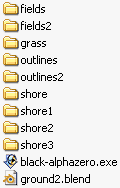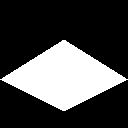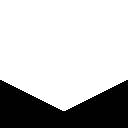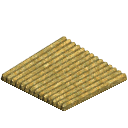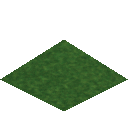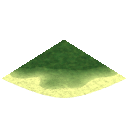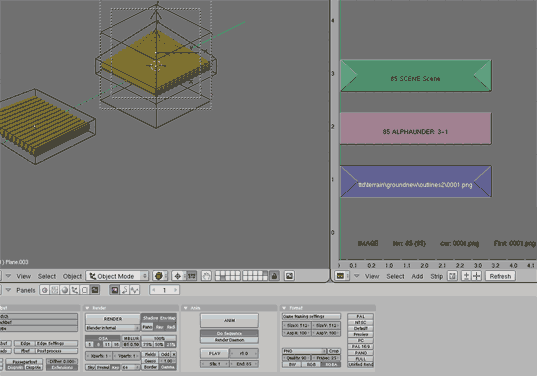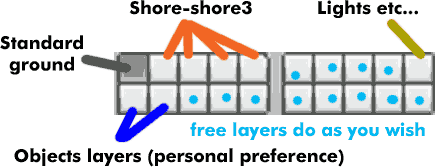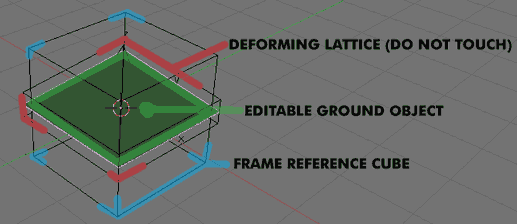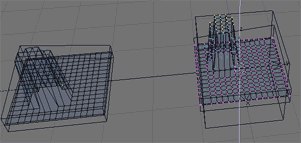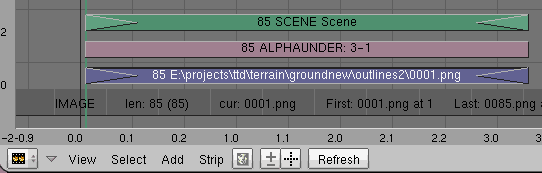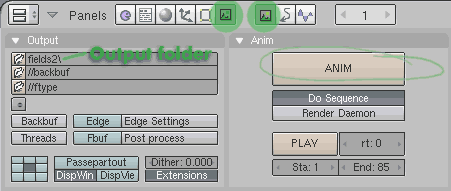-
 en
en
-
 pl
pl
Ta strona dokumentuje proces, przez który muszą przejść artyści, aby stworzyć zestaw 'sprite' . Strona powinna zawierać link do wielu zautomatyzowanych plików.
Contents |
Krok pierwszy
Pobieranie i rozumienie potrzebnych plików.
Pobierz wymagane i przykładowe pliki z tej witryny http://ottd.mudpuddle.co.nz/terrain-256/ . Potrzebne pliki są następujące. Uziemienie * .blend.zip, Outlines.zip pozostałe pliki są opcjonalne
Ważne pliki i foldery, które należy zachować, to Outlines, kontury 2, *.Blend, a jeśli w systemie Windows ze zdjęciami - Black-AlphaZero.exe
Kontury folder zawiera nakładki używane przez blender do wycinania renderów, dzięki czemu testilate jest całkowicie. Kontury byłyby stosowane do płaskich standardowych płytek gruntowych.
Kontury2 folder zawiera nakładki, które po prostu odcinają dno, dzięki czemu takie pola, krzewy, skały itp. ... przyklejają się nad górą 'sprite' . w celu poprawnego wyświetlania może być konieczne użycie obu nakładek. (jeśli tak jest, zapytaj mnie "Alltaken" )
Poniżej znajdują się niepotrzebne (przykładowe) foldery
Pola pierwsze i Pola 2 są folderami opcjonalnymi (utworzyłem je jako foldery wyjściowe dla renderowanych ikonek naziemnych), te konkretne obrazy wykorzystywały nakładki kontury2, aby pozwolić uprawom przejść nad górną ikoną.
Grass to nazwa folderu, który utworzyłem do przechowywania moich renderowanych "standard" kafelków trawy. (tj. nie z brzegami, nie ze skałami na nich .....) można to nazwać jak tylko chcesz. możesz nazwać to pustynią, śniegiem ...
foldery Shore, są dość ważne, są one również częścią "Zestaw traw" (Grass set) , ale są do niego kafelkami Shore. możesz nazwać foldery brzegowe jak tylko chcesz, ale przyjąłem Shore-Shore3, odnosząc się do poziomu wody i tego, jak daleko w górę płytki była woda ((w przypadku podwodnych 'sprites')
Black-Alphazero.exe to kropla stworzona dla PS7 w systemie Windows, działa jako metoda usuwania Czarnego z renderowanych 'sprites' i uczynienia go alfą (umożliwiając testelację i poprawne nakładanie), należy to zrobić, ponieważ blender wysyła 'sprites' z Czarnymi nakładkami z konturów/konturów2.
Ground*.Blend (obecnie numery wersji Ground2.blend będą rosły wraz z ulepszaniem pliku). Jest to plik .Blend, w którym będziesz tworzyć i renderować GFX, obsługuje to większość automatyzacji rzeczy i sprawi, że twoje zadanie będzie bardzo szybkie, jeśli go użyjesz prawidłowo
Krok drugi
Edycja pliku w celu utworzenia nowych elementów (items)
nie projektuję tego samouczka, aby nauczyć ludzi, jak korzystać z podstawowych funkcji blendera, ale pokażę ludziom bardziej zaawansowane funkcje, które są wymagane (required)"" do tworzenia 'sprites'.
aby zapoznać się z podstawowymi samouczkami na temat teksturowania i nawigacji w blenderze, odwiedź tę stronę i zapoznaj się z ich samouczkami. http://blender3d.org/cms/Using_Blender.80.0.html
Jest to ekran początkowy, który większość użytkowników powinna zobaczyć, gdy otwierają plik ground*.blend . Lewy panel jest oknem 3d i powinien patrzeć przez kamerę, prawy widok to sekwencer, i można go usunąć dla większości rzeczy, z którymi musisz sobie poradzić, ale może być wymagany pod koniec procesu modelowania / renderowania. dolny panel to panel przycisków ze wszystkimi funkcjami potrzebnymi do edycji tekstur i innych ustawień. (jak powinieneś wiedzieć z tutoriali)
Warstwy (Layers)
Przede wszystkim warstwy plików powinny być dla Ciebie interesujące.
layer 1 to standardowe 'sprites' naziemne. są one używane do renderowania kombinacji 1-85 normalnych 'sprite' ziemi (tj. bez brzegów, bez skał, bez dodanych rzeczy)
Layer 2-5 to różne warstwy wysokości brzegu, które zawierają płaszczyznę na wysokości wody, która przecina ziemię na poziomie wody i nie renderuje niczego poniżej tego poziomu (nie dotykaj tych dużych płaszczyzn, chyba że wiesz, co robisz)
Layer 10 zawiera całe oświetlenie, ta warstwa będzie musiała zostać włączona podczas renderowania, aby uzyskać dowolny kolor.
Layer 11-12 obecnie zawiera 'sprites' z pól uprawnych. warstwa ta może być edytowana przez użytkowników, aby zawierała skały, krzewy, krowy, dziury, jaskinie ... (cokolwiek może znajdować się na ziemi 'sprite')
Cała reszta' możesz robić z nimi, co chcesz
Obiekty
Obiekty, z którymi jesteśmy prezentowani na ekranie przednim, w następujący sposób.
lattice krata odkształcająca kontroluje deformację 'sprites' ziemi, które są jej dziećmi. NIE należy go edytować (chyba że dokładnie wiesz, co robisz), ponieważ zapewnia kształt 'sprites' podczas ich renderowania, jest to jeden z najważniejszych elementów procesu automatyzacji.
Ground object obiekt Ground można dowolnie edytować i zmieniać, to zobaczymy podczas renderowania, proszę nie usuwaj (don't delete) tego obiektu, chyba że wiesz, jak nadać nowy obiekt do sieci..
Kostka odniesienia ramki (Frame reference cube) Jest to odniesienie pokazujące użytkownikowi, jak duże obiekty mogą być nadal renderowane w ramce kamery. zauważysz, że na warstwach 11 i 12 rzędy roślin znajdują się w tej ramce granicznej.
Edycja 'zlinkowanych' obiektów
Plik jest zautomatyzowany, więc jeśli edytujesz jeden obiekt, "Wszystkie" (All) (lub większość) obiektów w tej warstwie będzie równo edytowanych. oznacza to, że 85 'sprites' można edytować za pomocą jednej operacji, ograniczenia tego (w aktualnych wersjach blendera 2.37a) są takie, że nie możesz używać Sub Surf na swoich przedmiotach.
jeśli chcesz edytować pojedyncze kafelki, musisz utworzyć nowe obiekty lub podzielić dane siatki (musisz nauczyć się, jak to zrobić)
Krok trzeci
Renderowanie obrazów
Renderowanie obrazów jest dość ważną częścią tego procesu, ale jest "bardzo łatwe" (very easy) dzięki zautomatyzowanemu systemowi, który skonfigurowałem.
wybór właściwej nakładki
musisz najpierw zdecydować, czy powinieneś używać obrazów z "outlines/" czy "outlines2/" (w zależności od tego, czy masz obiekty, które wystają nad grzbietem 'sprite'), oczywiście kontury są standardowe, a kontury2 dla przedmiotów które wystają z tyłu.
ustawianie obrazów nakładki
Na tym obrazie jedynym ważnym przedmiotem w Sekwenserze jest pasek "Niebieski" (Blue) . aby ustawić 'sprites' nakładki (aby płytki testowały się w grze), musisz wykonać następujące kroki.
Kliknij prawym przyciskiem dolny niebieski obiekt , aby go wybrać
Naciśnij przycisk C i wybierz Zmień obrazy, aby wybrać nakładki.
Przejdź do folderu nakładki będzie inaczej w każdym systemie komputerowym. raz w folderze o nazwie Kontury lub Kontury2...
Naciśnij przycisk A , aż wszystkie 85 zdjęć zostaną wybrane, a następnie...
Naciśnij Wybierz obrazy
powinieneś teraz być gotowy do renderowania
ustawianie obrazów nakładki
Krążyłem wokół przycisków, które powinieneś dotknąć w tych panelach (chyba że wiesz, co robisz).
Przyciski Zakreślone (Circled) umożliwiają przejście do opcji renderowania (zakładając, że nie wiesz już o blenderze)
Folder wyjściowy (Output Folder) W tym miejscu wpisz nazwę folderu wyjściowego, w moim wcześniejszym przykładzie użyłem nazw takich jak Grass, Shore, Shore1, Shore5, Fields, Fields2. możesz nazwać go, jak chcesz (po ukośniku, aby pokazać jego folder), utworzy folder w tym samym folderze, w którym znajduje się plik .blend (chyba że wybierzesz inny folder w systemie), nie ustawiaj to do konturów lub konturów 2
RENDER (nie pokazany na tym ekranie) wyrenderuje bieżącą ramkę (lewy i prawy klawisz lub klawisz w górę/w dół zmienia ramkę), powinieneś użyć tego do przetestowania pliku/ tekstur przed renderowaniem do pliku.
ANIM' to przycisk, który należy nacisnąć, aby wyświetlić WSZYSTKIE 85 'sprites' w warstwie, co spowoduje automatyczne zapisanie plików w określonym folderze.
Jeśli w systemie Windows i przy użyciu programu Photoshop, po renderowaniu obrazów możesz przeciągnąć cały renderowany folder do programu Black-Alphazero.exe, jest to konwerter wsadowy do usuwania czerni ze WSZYSTKICH 85 obrazów. zrób to dla każdego renderowanego folderu (ALE NIE rób tego na konturach lub konturach 2)
Krok czwarty
Przygotowywanie 'sprites' do użycia w grze.
Nie można jeszcze wypełnić tej sekcji, ponieważ oczekuje ona na zdefiniowanie i sfinalizowanie formatu.
| ||||||||||||||||